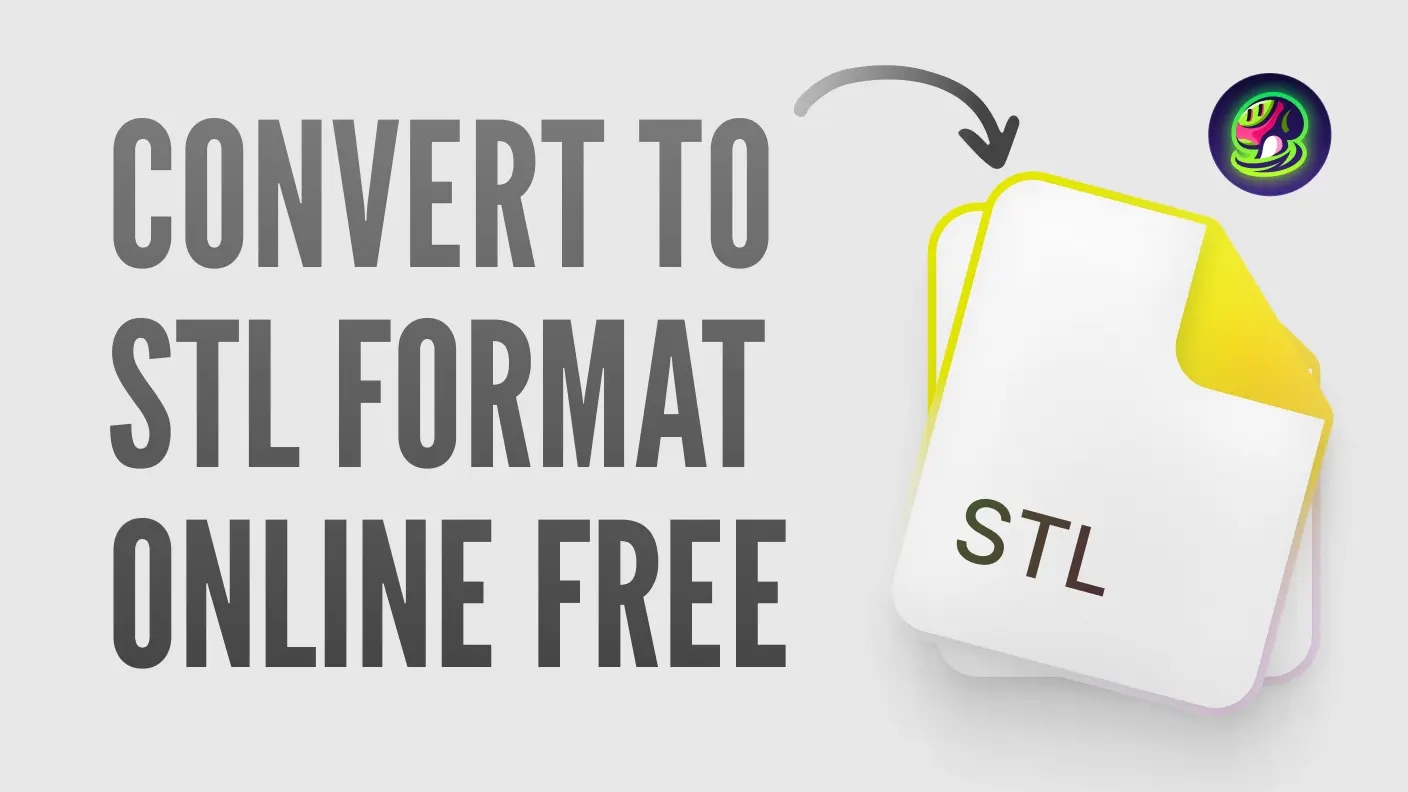你知道你可以将2D图像直接转换为3D可打印模型吗?在本指南中,我们将向您展示如何将图像转换为3D打印,并探索STL文件编辑和打印技巧,以确保您的模型优化成功。虽然可以在建模软件中进行优化,但最终结果仍然高度依赖于您最初提供的源素材。不过别担心,我们会解释您的图像最好符合哪些要求。
术语说明
如果您是3D打印的新手,有一些术语您需要了解:
- PNG文件:我相信您知道这是什么,但为了使打印成功,还有一些额外的要求,稍后会展示。
- SVG文件:一种常用于CNC雕刻和激光切割的矢量图像格式。
- STL文件:3D可打印模型的标准格式。或者您可以理解为打印机可以理解的一种文件。
将2D图像转换为3D可打印模型
图像到SVG到3D可打印模型
传统上,将PNG转换为STL首先需要创建一个SVG文件。将您的PNG上传到矢量工具以生成SVG文件。接下来,使用像SVG2STL.com这样的转换器设置参数(例如,厚度为6mm)并导出STL文件。虽然这种方法可靠,但需要多个步骤和基本的矢量编辑技能。
直接将图像转换为3D可打印模型:使用Meshy
步骤1:选择合适的图像进行转换
选择高分辨率的PNG或JPG,背景简单且对比度清晰,以获得最佳效果。
输入图像要求:
- 单个图像中的单个对象。
- 对象的标准正面视图(由于Meshy是AI生成的,它将自动“想象”图像中省略的部分)。
- 白色/单色/无背景。
![]()
步骤2:使用Meshy上传图像
打开Meshy的“图像到3D”工具并上传您的图像以开始转换过程。
![]()
步骤3:调整设置以获得最佳结果
微调选项,如多边形数量、拓扑和对称性。点击“生成”以创建模型。
![]()
步骤4:预览生成的模型
查看模型的纹理、网格和细节。如有必要,可免费重试调整最多四次。
![]()
步骤5:将模型下载为STL文件
以STL格式导出最终模型,并使用切片软件准备3D打印。
![]()
这里有一个推荐的免费在线文件转换为STL格式的软件列表。
如有需要,编辑3D模型
转换后,您可能需要优化您的STL文件以进行3D打印。使用Blender、MeshLab或TinkerCAD等工具修复网格、调整分辨率或调整模型大小。正确的编辑确保模型坚固且可打印。
以下是供您参考的十大免费STL编辑器:
- Blender
- FreeCAD
- MeshLab
- MeshMixer
- SketchUp
- SculptGL
- TinkerCAD
- 3D Slash
打印!
最后,将您的STL文件上传到3D打印服务或使用您自己的打印机。根据项目需求选择合适的材料——全彩砂岩非常适合色彩丰富、细节精致的结果。借助当今的技术,将图像转换为3D打印变得简单高效。
常见问题排查
如果你的 STL 文件看起来失真或不完整,请重新查看源图像以确保清晰度和对比度。此外,在打印之前,检查你的 3D 编辑软件是否存在网格错误或不一致之处。
那么,将图像转换为 3D 打印是否仍然像你之前想象的那么困难?无论是使用传统的 SVG 到 STL 方法,还是使用 Meshy 的直接图像到 3D 打印转换器,这个过程现在对每个人都变得触手可及。借助合适的工具,你可以轻松地将图像转化为 3D 打印,并将你的想法变为现实。那么,为什么不现在就试试呢!